键盘上数字和字母转换怎么操作 笔记本键盘数字与字母切换方法详解
现代的笔记本电脑已经成为我们生活中必不可少的工具之一,而在使用笔记本键盘时,有时我们会遇到需要在字母和数字之间进行切换的情况,如何在键盘上轻松地进行数字和字母的转换呢?本文将详细介绍笔记本键盘数字与字母切换的方法,帮助您更好地掌握这一技巧。无论您是在工作中需要频繁输入数字还是在学习中需要打字,掌握键盘上数字和字母的转换操作将会极大地提高您的工作效率和打字速度。让我们一起来看看吧!
键盘上数字和字母转换怎么操作?
方法一、
1. 首先,要看看是否因小键盘开启而导致键盘字母变数字,比如:可以看指示灯下面的锁,若上面的灯是亮点,则说明小键盘是开启的;
2. 或者可以看看键盘字母区的字母后面有没有一个小数字,并且这些字母键的颜色和其他键不一样。若是这样,则说明电脑有设置小键盘,所以导致键盘在输入时字母变成数字了;
3. 因此,要关闭小键盘,使用Fn+NUMLOCK数字锁定键,按住“Fn”键不放;

4. 然后,再按“Num Lk”来切换小键盘,把数字变回了字母。

方法二、
1. 若是兼容性不好导致的话,那用“Fn”+“Num Lk”组合键切换键盘就会失效,需要用屏幕键盘来进行切换;
2. 点击“开始”-“设置”,打开界面;
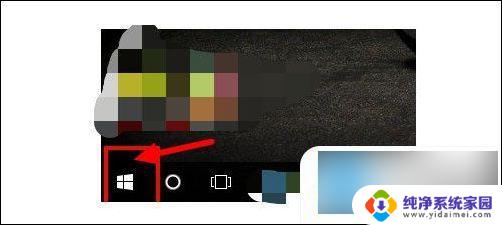
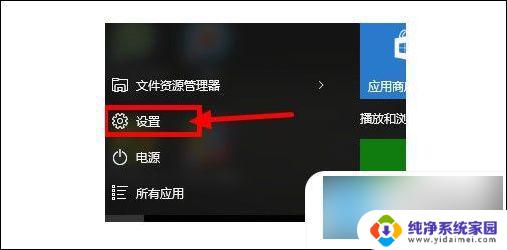
3. 然后,选择“轻松使用”选项;
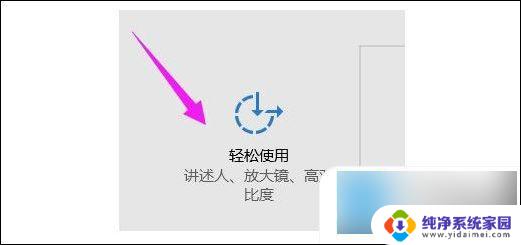
4. 打开以后,里边有个“键盘”,点开,右侧会有个“打开屏幕键盘”;
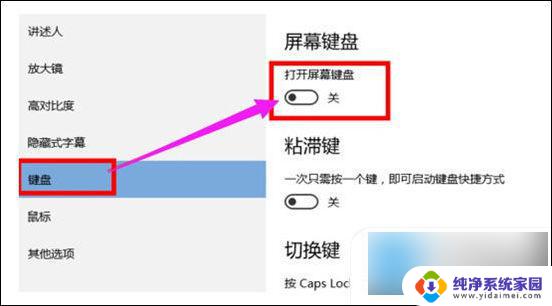
5. 之后,就会弹出如图所示小键盘,你会发现这个键盘缺少一些按键,特别是“NumLK”没有,不用着急,点击小键盘上的“选项”;
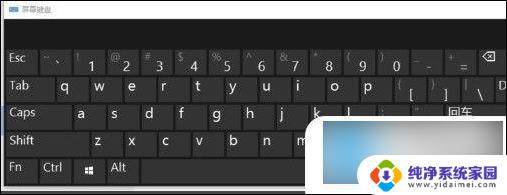
6. 弹出一个对话框后,在顶部有一个选项“打开数字小键盘”,在这个选项前面勾选,然后点击“确定”;
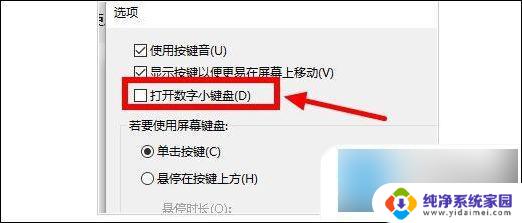
7. 最后,在小键盘的右边就会多出一些按键,“NumLK”就在这里,在按照第一种方法操作,一样可以达到把数字变回字母的目的。
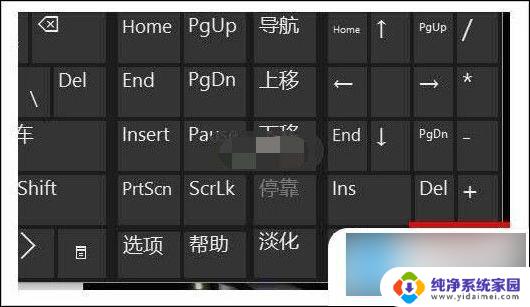
方法三、
1. 若以上的方法都不管用的话,那可以用键盘进行操作。先找到键盘上的NUM(NUMLOCK,若找不到的话,也可以找SCROLL,不过 ,很多厂家都将NUMLOCK键与SCROLL设置为同一个键的。
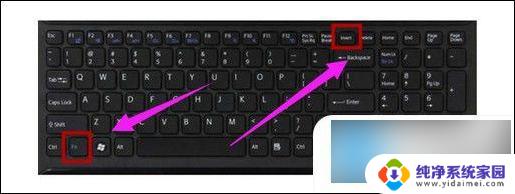
方法四、
1. 在操作时,若找不到Scroll键,可以在键盘上找带有锁图标的键,当然,也可以采用NUMLOCK+Fn等组合键来关闭小键盘。

方法五、
1. 在操作时,若找不到NUMLOCK键。按住Fn+NUMLOCK也没用的话,那要看看NUMLOCK键的颜色和那个控制键的颜色一致,若他们两个颜色一致,说明要按Shift+NUMLOCK键才能关闭小键盘。

以上就是关于如何在键盘上进行数字和字母转换的全部内容,如果您有需要,您可以按照本文的步骤进行操作,希望这对您有所帮助。
键盘上数字和字母转换怎么操作 笔记本键盘数字与字母切换方法详解相关教程
- 笔记本怎么切换键盘上的数字和字母 笔记本电脑键盘字母和数字转换方法
- 笔记本电脑键盘的数字键转换字母 笔记本电脑数字键和字母键切换方法
- 笔记本按键字母和数字怎么切换 如何在笔记本键盘上切换字母和数字输入
- 笔记本电脑怎么切换数字和字母 笔记本键盘字母数字切换设置
- 数字键盘和字母键盘怎么切换:简便方法分享
- 键盘字母大写怎么切换小写 如何在键盘上切换大小写字母
- 笔记本电脑按键字母变成数字 笔记本电脑键盘输入字母变数字了怎么办
- 电脑怎么字母大小写转换 键盘大小写字母切换技巧
- 笔记本电脑键盘怎么切换大小写字母 笔记本电脑大写字母切换方法
- 笔记本怎么设置键盘数字切换 联想笔记本数字键盘切换方法
- 笔记本开机按f1才能开机 电脑每次启动都要按F1怎么解决
- 电脑打印机怎么设置默认打印机 怎么在电脑上设置默认打印机
- windows取消pin登录 如何关闭Windows 10开机PIN码
- 刚刚删除的应用怎么恢复 安卓手机卸载应用后怎么恢复
- word用户名怎么改 Word用户名怎么改
- 电脑宽带错误651是怎么回事 宽带连接出现651错误怎么办